윈도우7을 사용 중이라면 한 가지 고민이 생길 거예요. 바로 윈도우10으로 업그레이드할 시점이 왔다는 것! 마이크로소프트가 윈도우7의 공식 지원을 종료하면서 보안 업데이트도 더 이상 제공되지 않아요. 이 때문에 더 안전하고 최적화된 환경을 위해 윈도우10으로 넘어가야 할 필요성이 커졌어요.
그런데 업그레이드를 하려고 보니 방법이 여러 가지더라고요. 기존 데이터를 유지하면서 간편하게 업그레이드하는 방법이 있고, 아예 포맷 후 새롭게 설치하는 방법도 있어요. 어떤 방법이 더 나에게 적합할지 고민된다면, 각 방법의 장단점을 비교해보고 결정하는 게 좋아요. 성능과 속도를 고려해야 할지, 기존 파일을 유지하는 게 중요한지에 따라 선택이 달라질 수 있거든요.
이번 글에서는 윈도우7에서 윈도우10으로 업그레이드하는 두 가지 방법을 자세히 살펴보고, 어떤 방식이 더 좋은지 비교해 볼게요! 😊
윈도우7에서 윈도우10 업그레이드 방법 비교
윈도우7에서 윈도우10으로 업그레이드하는 방법은 크게 기존 데이터를 유지하면서 업그레이드하는 방식과 포맷 후 클린설치하는 방식으로 나뉘어요. 프로그램을 통한 업그레이드는 기존 파일과 설정을 그대로 유지할 수 있어 편리하지만, 속도 저하나 호환성 문제가 발생할 가능성이 높아요. 반면, 포맷 후 클린설치는 불필요한 파일을 모두 제거하고 깨끗한 상태에서 운영체제를 새로 설치하기 때문에 속도가 빠르고 오류가 적어요. 다만, 기존 데이터를 유지할 수 없으므로 중요한 파일을 미리 백업하는 것이 필수예요. 두 방법 모두 장단점이 있기 때문에 내 PC의 상태와 사용 목적에 따라 적절한 방법을 선택하는 것이 중요해요.


업그레이드 전에 꼭 확인해야 할 메인보드의 Legacy/UEFI 방식
윈도우10을 설치하기 전에 꼭 확인해야 할 것 중 하나가 바로 메인보드의 부팅 방식(Legacy 또는 UEFI) 이에요. 메인보드가 어떤 방식인지에 따라 설치 USB를 제작할 때 MBR 또는 GPT를 선택해야 하기 때문이에요. Legacy는 기존 BIOS 기반 부팅 방식으로, 주로 오래된 PC에서 사용되었어요. 반면, UEFI는 최신 부팅 방식으로, 보안이 강화되고 부팅 속도가 더 빠른 것이 특징이에요. 이를 확인하려면 윈도우에서 'msinfo32'를 실행한 후 BIOS 모드를 확인하면 돼요. Legacy와 UEFI 중 내 PC에 맞는 방식을 확인한 후, 그에 맞게 윈도우10 설치를 진행하는 것이 중요해요.

* 확인 방법 : 💻 msinfo32 실행 → BIOS 모드에서 Legacy 또는 UEFI 확인
윈도우10 설치 USB 만들기 (Ventoy 활용)
윈도우10을 설치하려면 먼저 부팅 가능한 USB를 만들어야 해요. Ventoy는 이런 USB를 손쉽게 제작할 수 있는 도구예요. 기존의 Rufus와 달리, Ventoy는 한 번 설치해두면 여러 개의 ISO 파일을 USB에 넣고 사용할 수 있다는 장점이 있어요. 사용 방법도 간단해요. 먼저 Ventoy를 다운로드하고 USB에 설치한 후, 윈도우10 ISO 파일을 USB에 복사하기만 하면 돼요. 이후 USB를 꽂고 부팅하면 설치 화면으로 바로 진입 가능해요. 기존 방식보다 훨씬 편리하고 추가적인 설정이 필요하지 않아 초보자도 쉽게 활용할 수 있는 장점이 있어요.
제작방법
- 1️⃣ Ventoy 다운로드 및 설치
- 🔗 공식 사이트에서 프로그램 다운로드
- 🔌 USB를 PC에 연결 후 Ventoy 설치
- 2️⃣ 윈도우10 ISO 파일 복사
- 📂 USB에 윈도우10 ISO 파일을 그대로 복사
- ❌ 추가적인 부팅 설정 불필요
- 3️⃣ 설치 USB 부팅 후 윈도우10 설치
- 🔄 부팅 시 USB 선택 → 설치 화면 진입
- ⏳ 간편한 설치 진행
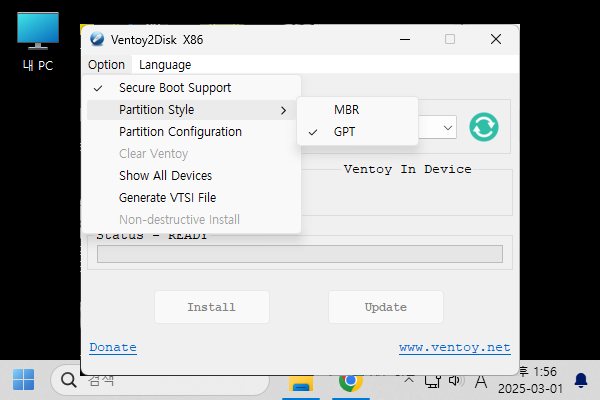
포맷 후 클린설치가 더 좋은 선택일까?
윈도우10으로 업그레이드할 때 포맷 후 클린설치는 가장 안정적인 방법이에요. 기존 윈도우7에서 업그레이드를 진행하면 설정과 파일을 유지할 수 있지만, 호환성 문제나 시스템 속도 저하, 불필요한 파일 증가 등의 문제가 발생할 가능성이 커요. 반면, 클린설치는 PC를 완전히 새롭게 설정하여 불필요한 파일을 정리하고 최적의 성능을 유지할 수 있는 장점이 있어요. 다만, 중요한 데이터가 있다면 반드시 백업을 진행한 후 설치를 시작해야 해요. 시스템을 보다 깔끔하고 빠르게 유지하고 싶다면 포맷 후 클린설치가 더 좋은 선택이 될 수 있어요.
✅ 포맷 후 클린설치가 유리한 경우
- 🚀 최적의 성능을 원할 때
- 📂 불필요한 파일 없이 깨끗한 상태 유지하고 싶을 때
- 🔄 새로운 프로그램 및 설정을 구성하고 싶을 때
⚠ 프로그램 업그레이드가 더 나은 경우
- 💾 기존 데이터와 설정을 유지해야 할 때
- ⏳ 설치 과정이 번거로운 경우
- ❗ 다만, 성능 저하 및 호환성 문제를 감수해야 함
'컴퓨터와 모바일' 카테고리의 다른 글
| 비트락커 단점 및 RST 상태일 경우 주의 사항 (0) | 2025.03.18 |
|---|---|
| 이동통신 3사 1140억 과징금 부과! 소비자는 보상받을 수 있을까? (0) | 2025.03.14 |
| 애플 USB-C to Digital AV Adapter 리뷰 및 멀티포트 충전 안 돼 (0) | 2025.03.12 |
| 삼성 '갤럭시S25 엣지' 출고가 확정! (0) | 2025.03.12 |
| 알뜰폰 요금제, 가입 전에 알아야 할 6가지 단점 (0) | 2025.03.10 |
| 메이플스토리 게임 플레이 시 끊김(렉) 현상 해결방법 (0) | 2025.03.07 |
| 아이폰 싸게 사는 방법 (2) | 2025.03.06 |
| 윈도우 디펜더 예기치 않은 오류로 문제가 발생했습니다 문제 (0) | 2025.03.05 |